win10电脑如何清空C盘系统盘的垃圾
今天给大家介绍一下win10电脑如何清空C盘系统盘的垃圾的具体操作步骤。
1. 打开电脑,进入桌面,点击左下角的“开始”图标,在打开的菜单中,选择“运行”选项,或者按键盘上的Win R组合键,调出运行窗口,在打开的窗口中,输入命令:“cleanmgr.exe”,点击“确定”或回车。
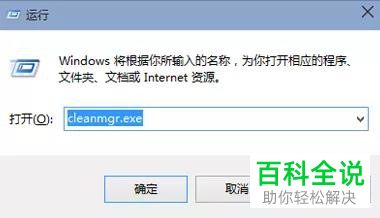
2. 如图,弹出磁盘清理:驱动器选择的窗口,选择想要清理的驱动器,点击“确定”。

3. 如图,系统就自动扫描计算该驱动器可以释放的空间,大概需要等待几分钟。

4. 然后系统就自动弹出系统盘的磁盘清理窗口,点击左下角的“清理系统文件”选项,然后点击下方的“确定”可以将系统的临时文件删除。
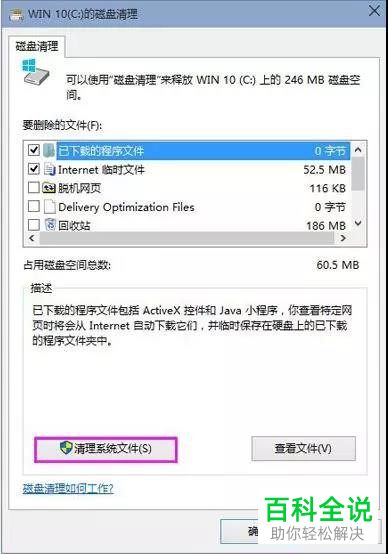
5. 最后,等待系统扫描,进行清理即可。
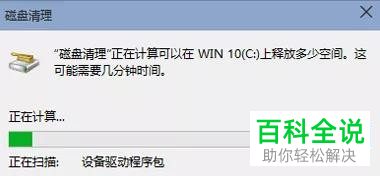
6. 然后在窗口中,将“以前的Windows安装”选项勾选上。单击下方的确定即可进行删除。不过,这个文件比较大,删除过程稍长,耐心等待即可。。

以上就是win10电脑如何清空C盘系统盘的垃圾的具体操作步骤。
赞 (0)

